在ShopBase上,若要控制专辑中的每个产品,您可以创建手动专辑。但是,如果专辑有太多产品,手动处理会花费大量时间。当时,您可以参阅 此教程以了解如何创建自动专辑。本文将指导您创建手动专辑。
指南
ShopBase 后台前往 Products > Collections,点击 Create collection。
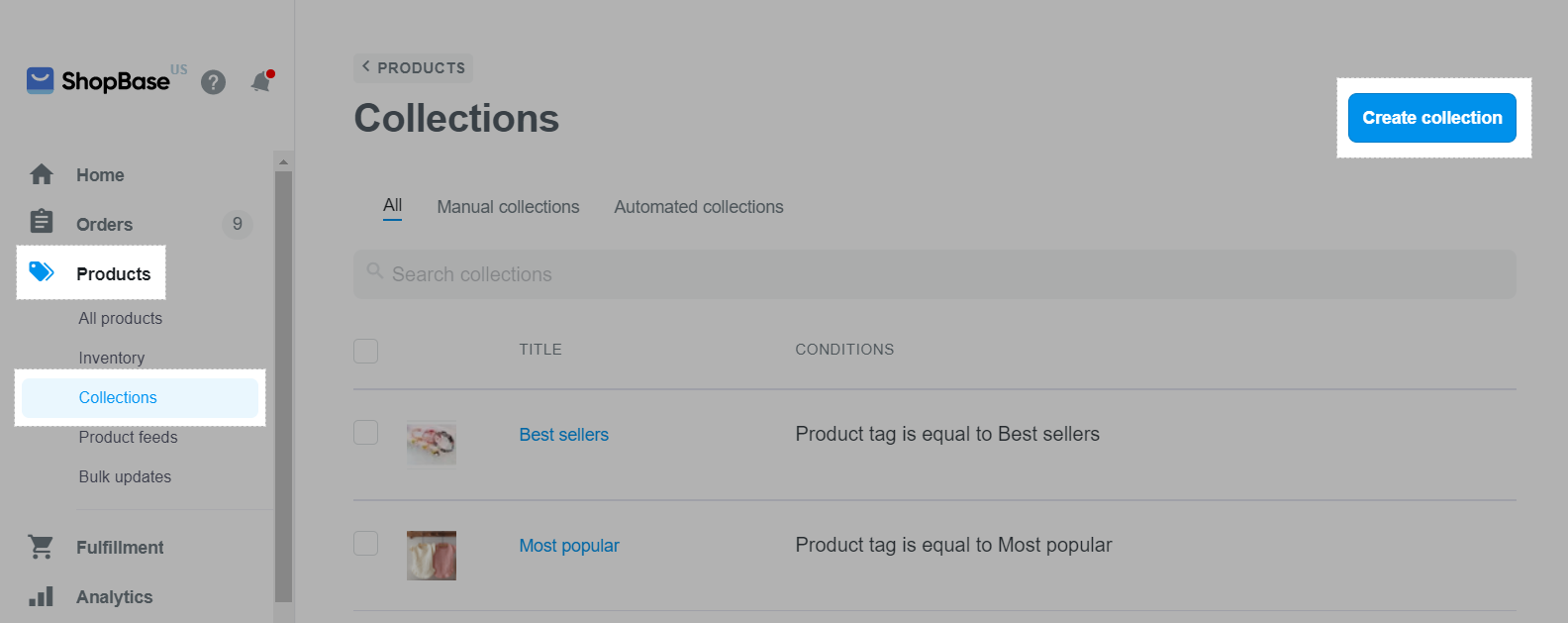
系统将自动跳转到专辑创建页面。
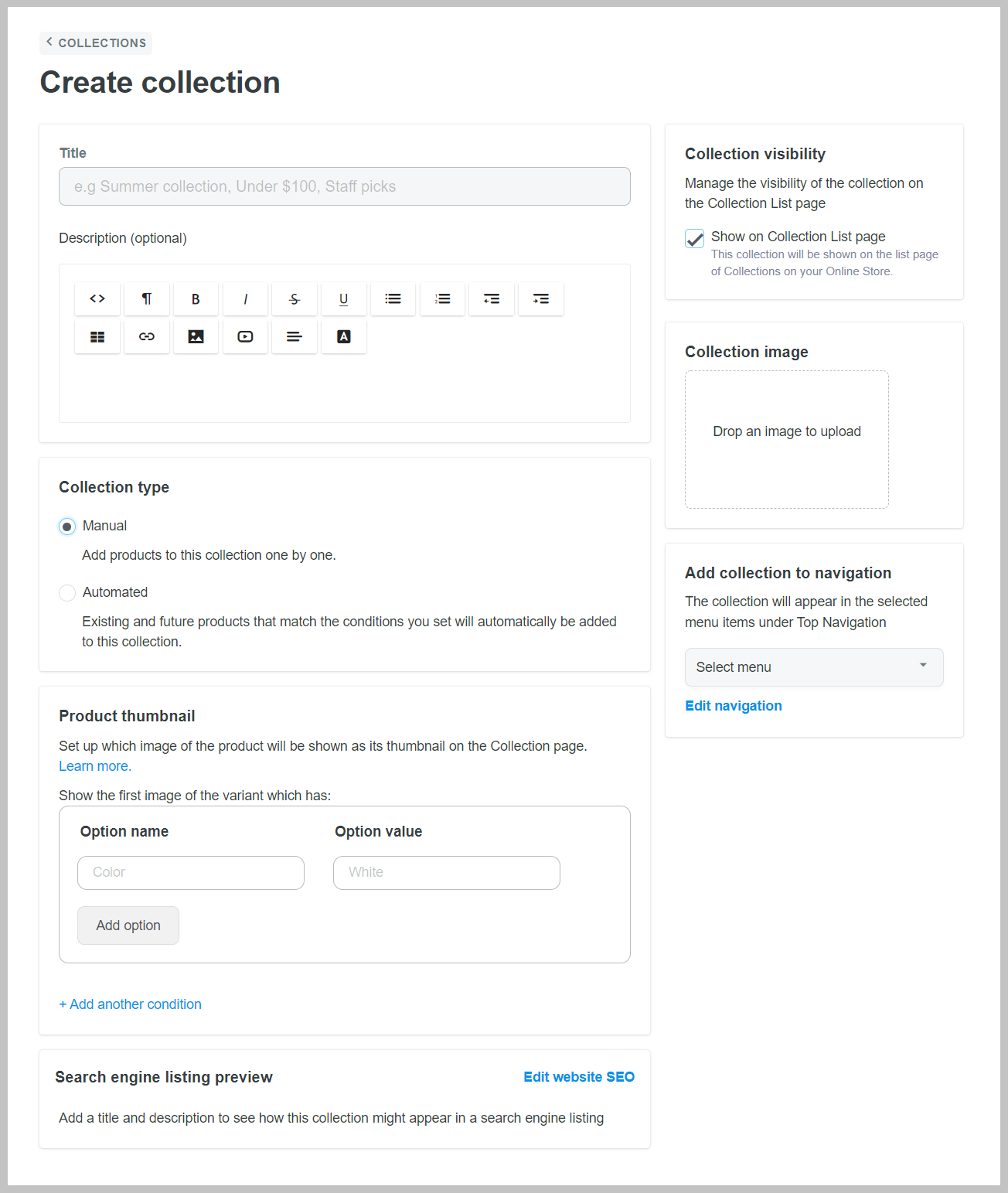
其中:
Title:输入专辑的名称。
Description:填写专辑的描述。
Collection type:选择 Manual 手动选择产品。
Collection visibility:若要此专辑在专辑列表中显示,请勾选 Show on Collection List page。
Collection image:添加专题图片。将所需图片从您的设备拖放到
Drop an image to upload 框中,或点击该框以从您的设备中选择图片。
Add collection to navigation:选择您要专辑在其中显示的菜单。点击 Select menu 从下拉菜单中选择菜单。点击 Edit navigation 跳转到菜单编辑页。
Product thumbnail:设置显示为专辑页缩略图的产品图片。请参阅 此教程以了解详情。
Search engine listing preview:要编辑专辑在搜索引擎上的显示方式,请点击 Edit website SEO。在 Page title字段中,编辑在搜索引擎上显示的专辑标题(最多 70 个字符);在 Meta description字段中,编辑在搜索引擎上显示的专辑描述(最多 320 个字符);在 URL and handle字段中,编辑专辑的链接地址。
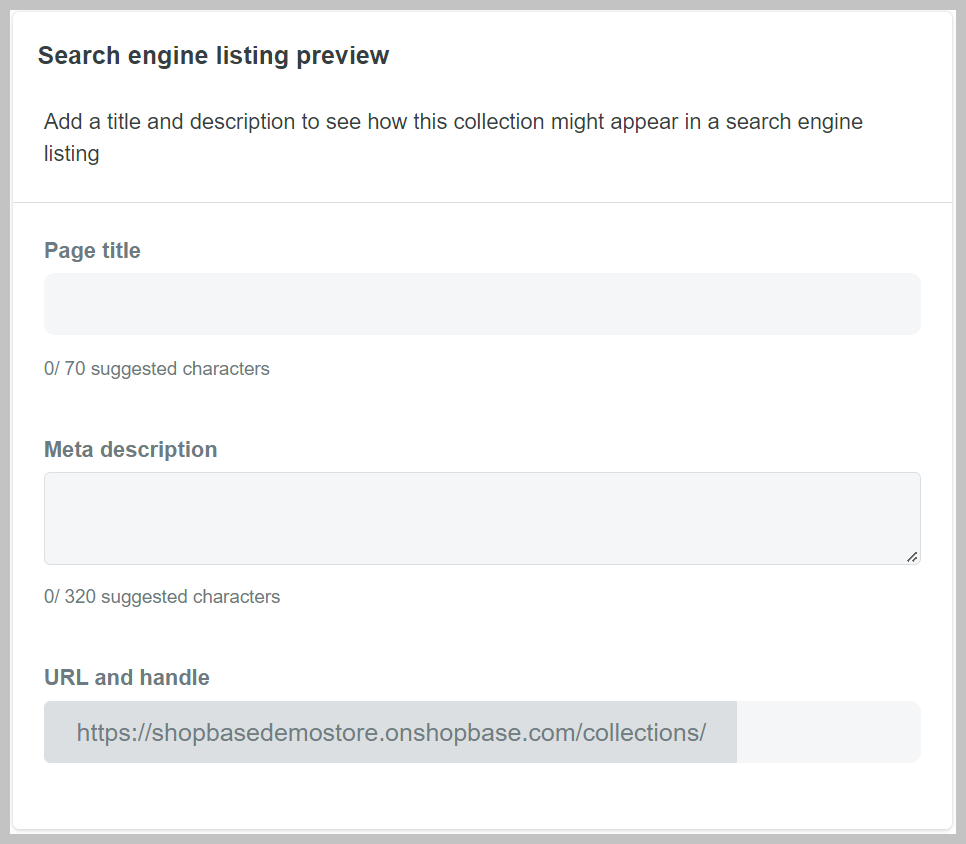
创建手动专辑后,您无法将其类型从手动更改为自动。
点击 Save以创建您的专辑。
然后,在 Products部分中,请点击 Add product。
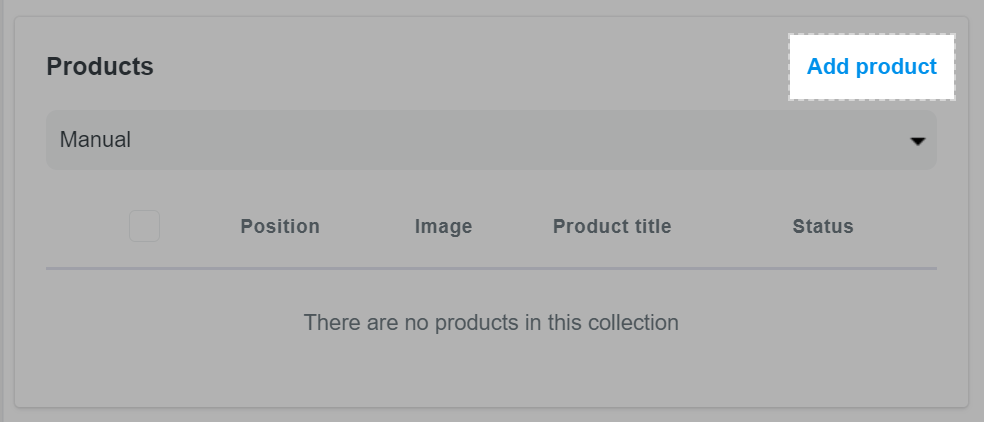
一个弹窗将显示,在 Search for products字段中,请搜索您要添加到专辑中的产品,然后勾选所需的产品。选择专辑中的所有产品后,请点击 Save。
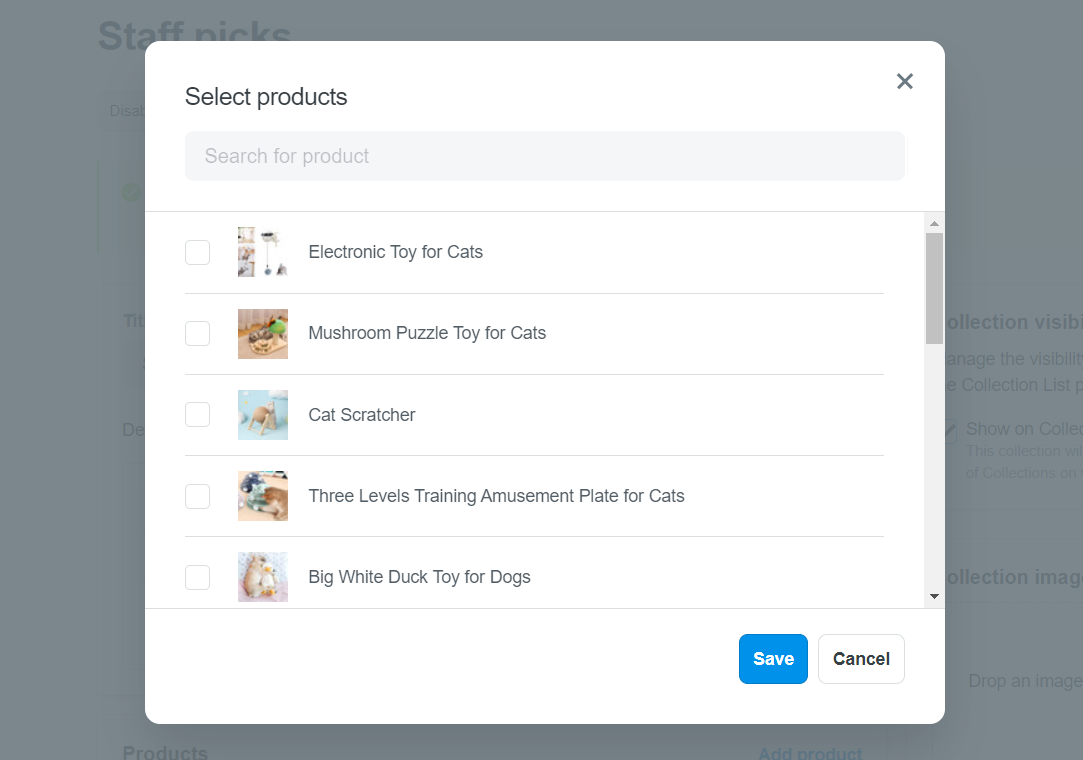
要排序专辑中的产品,请点击 Product title A-Z,然后选择顺序: Product title A-Z、 Product title Z-A、 Highest price、 Lowest price、 Newest、 Oldest、 Manual。
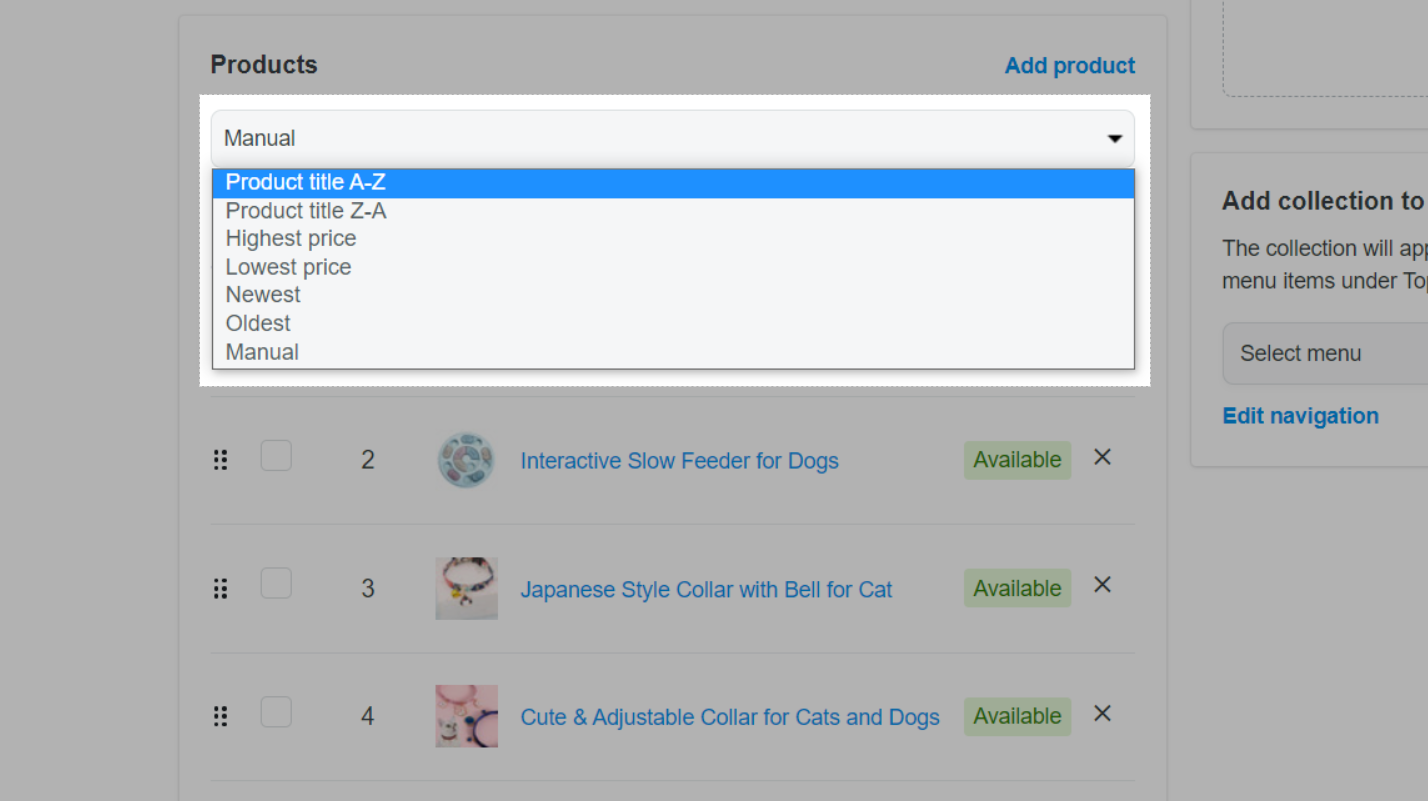
如果您选择 Manual,您可以点击并拖动产品以自由重新排列其顺序。
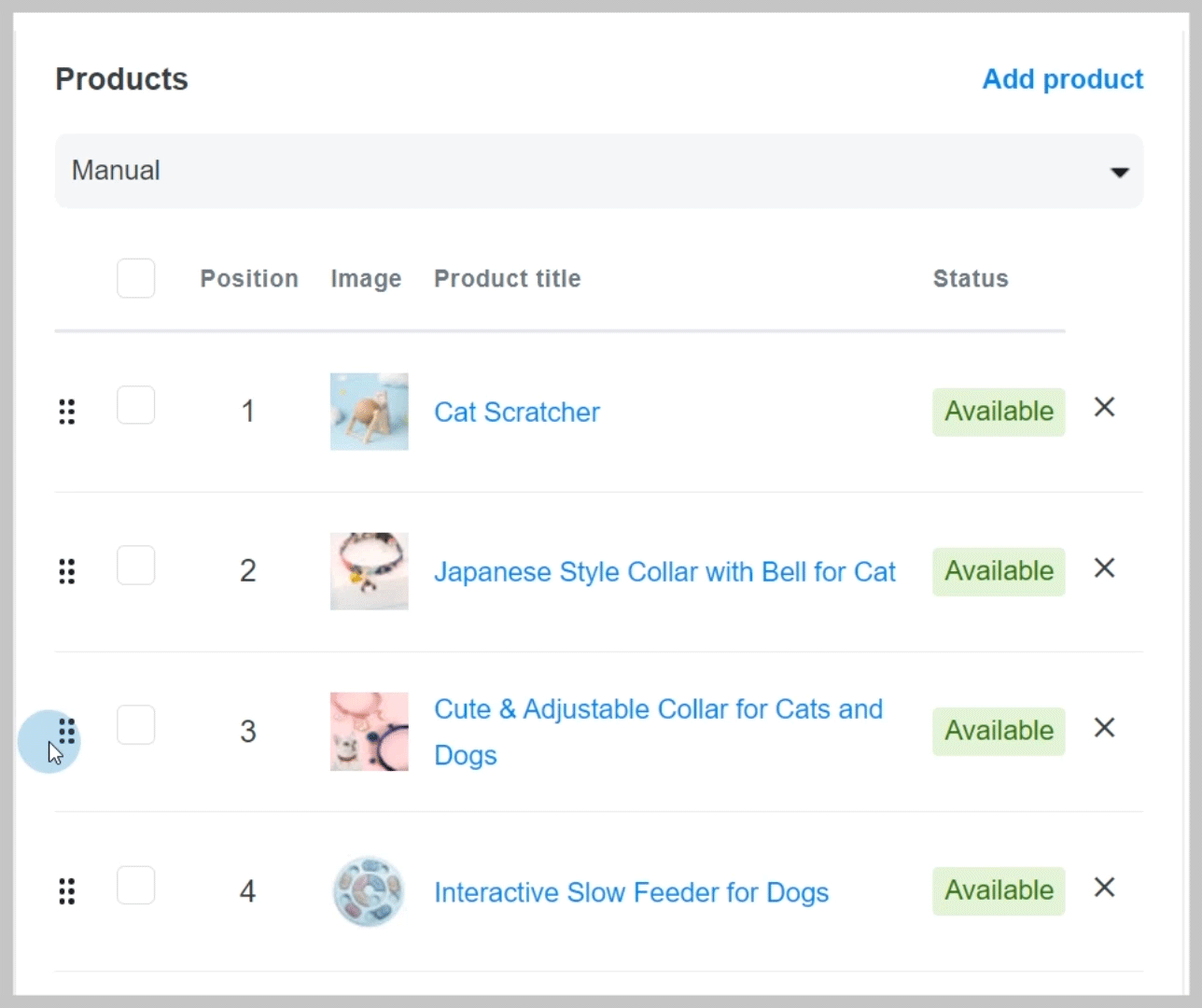
完成后,点击 Save。
想让产品显示在专辑页面,请在 产品编辑页 Product availability,勾选 Online store listing pages。